Saites dzēšana no Google dokumentiem ir vienkāršāka, nekā šķiet. Ar dažiem klikšķiem šeit un tur, jums vairs nebūs ar tiem jātiek galā.
Kā saites parādās jūsu dokumentos? Kopējot tekstu un ielīmējot to, nenoņemot formatējumu, tiks parādītas šīs saites. Lūk, kā jūs varat no tiem atbrīvoties.
Noņemiet visas saites, ielīmējot bez formatēšanas
Ikreiz, kad nepieciešams kopēt tekstu ar saitēm, kopējiet tekstu tāpat kā parasti. Kad runa ir par teksta ielīmēšanu, ar peles labo pogu noklikšķiniet uz vietas, kur vēlaties nokļūt, un pārvietojiet kursoru, lai noklikšķinātu uz opcijas Ielīmēt bez formatēšanas.
Ja vēlaties, varat arī izmantot īsinājumtaustiņus Ctrl + Shift + V, lai paātrinātu darbību.
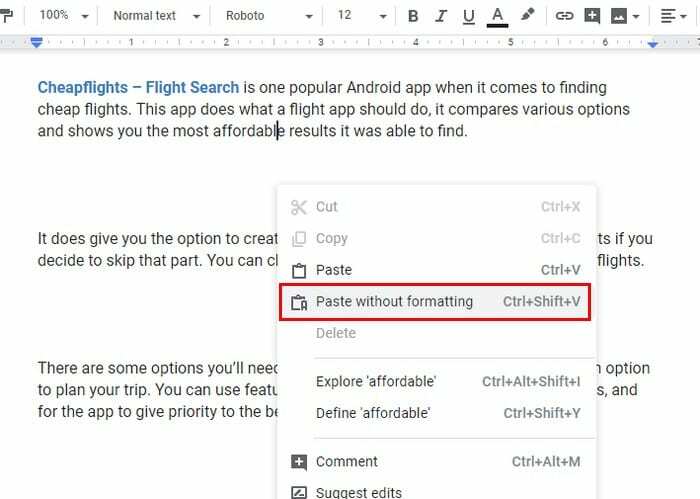
Ja noklikšķināsiet uz opcijas Ielīmēt, teksts tiks ielīmēts ar visiem autora pievienotajiem kodiem, ieskaitot saites. Jebkurš teksts, kas ir treknrakstā vai slīprakstā, tiks parādīts tāds, kāds ir.
Kā noņemt noteiktas saites no Google dokumentiem
Iepriekš minētais padoms noņems visas saites no kopētā teksta. Bet, ja viss, ko vēlaties darīt, ir noņemt noteiktas saites, viss, kas jums jādara, ir jānoklikšķina uz konkrētās saites un jāizvēlas bojātās saites opcija.
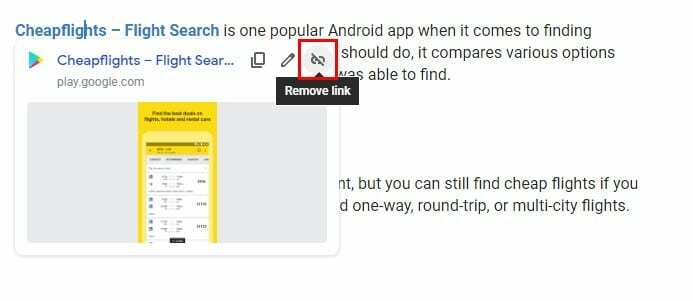
Ja esat pieļāvis kļūdu un noņēmis nepareizo saiti, noklikšķiniet uz atpakaļvērstās bultiņas augšējā kreisajā stūrī, un saite atkal tiks parādīta.
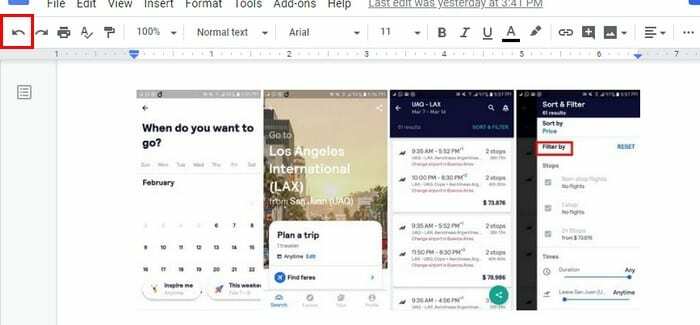
Kā novērst saišu automātisku ģenerēšanu
Ikreiz, kad ierakstāt e-pastu un URL, saite tiek izveidota automātiski. Lai tas nenotiktu, jums būs jāizslēdz Automātiskā saišu noteikšana opciju.
Lai izslēgtu šo opciju, noklikšķiniet uz Rīki opciju un, kad tiek parādīts jauns logs, noņemiet atzīmi Automātiski nosaka saites opciju.
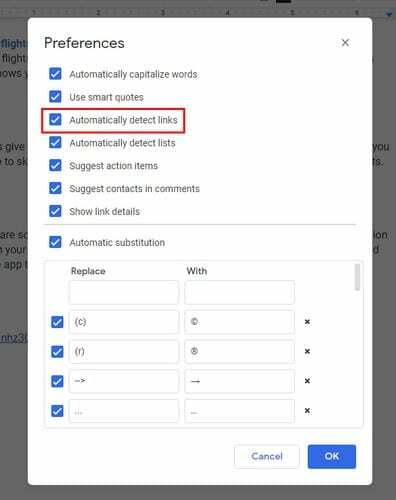
Kā nomainīt saiti no viena vārda uz citu
Gadījumos, kad failos ir jābūt saitēm, iespējams, būs jāmaina vārds, kurā atrodas saite. Lai mainītu saites pozīciju, jums ir jāveic tālāk norādītās darbības.
- Kopējiet saiti, noklikšķinot uz tās un izvēloties Kopēt saiti opciju.
- Noklikšķiniet uz saites vēlreiz, bet šoreiz noklikšķiniet uz Noņemt saiti opciju.
- Iezīmējiet vārdu, kurā ievietosit saiti, un ar peles labo pogu noklikšķiniet uz tā.
- Izvēlieties opciju Saite.
- Ielīmējiet saiti un noklikšķiniet uz zilā Pieteikties pogu.
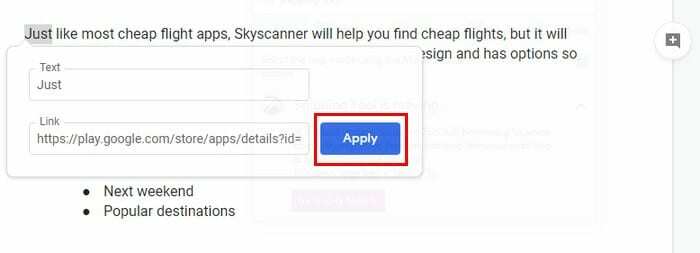
Secinājums
Saites parasti ir noderīgas, taču dažreiz jūs varat iztikt bez tām. Vai jūsu Google dokumentu failos parasti ir daudz saišu? Kopīgojiet savas domas ar mani tālāk sniegtajos komentāros.